Lưu ý: Chúng tôi muốn cung cấp cho bạn nội dung trợ giúp mới nhất ở chính ngôn ngữ của bạn, nhanh nhất có thể. Trang này được dịch tự động nên có thể chứa các lỗi về ngữ pháp hoặc nội dung không chính xác. Mục đích của chúng tôi là khiến nội dung này trở nên hữu ích với bạn. Vui lòng cho chúng tôi biết ở cuối trang này rằng thông tin có hữu ích với bạn không? Dưới đây là bài viết bằng Tiếng Anh để bạn tham khảo dễ hơn.
Bạn cần một số phản hồi từ tổ chức của bạn mở rộng trên nội dung bạn đang làm việc trong nhóm? Đơn giản hóa dòng công việc của bạn bằng cách thêm một tab cho một nhóm Yammer trong Microsoft nhóm. Các thành viên nhóm của bạn có thể tham dự cuộc hội thoại Yammer, ngay từ nhóm, hoặc thảo luận về hội thoại Yammer trong nhóm trước khi gửi trả lời một nhóm Yammer rộng hơn.
Khi một thành viên nhóm đi đến Yammer tab, họ đã được xác thực lại bằng Yammer, sao cho họ chỉ nhìn thấy nội dung họ có quyền truy nhập vào Yammer.
Đây là những gì bạn cần để có thể thêm tab này:
-
Gói đăng ký Yammer Enterprise.
-
Nhóm thành viên phải được bật để thêm tab. Nếu bạn không thể thêm một tab, nói chuyện với người sở hữu nhóm của bạn.
Lưu ý: Yammer tab không được làm mới tự động. Để xem hội thoại mới hoặc trả lời, tải lại tab.
Thêm một tab Yammer lên một kênh nhóm
-
Trong nhóm kênh, hãy chọn + trên thanh tab.
-
Chọn Yammer tab.
-
Chọn Nhóm Yammer để hiển thị trên tab, sau đó bấm cài đặt.
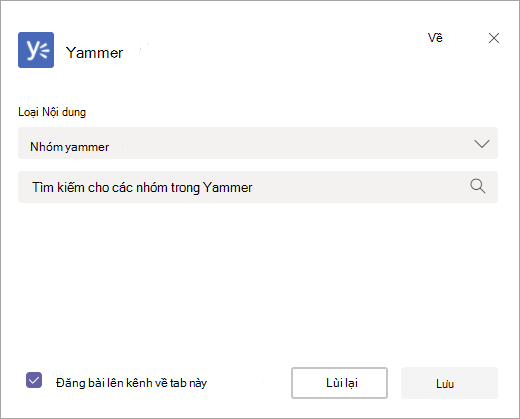
-
Sau khi bạn đã cài đặt ứng dụng, bạn phải cấu hình nó. Trong phần kiểu nội dung, hãy chọn một trong các thao tác sau:
-
Nhóm yammer: tất cả các thư Hiển thị cho người dùng trong nhóm đã chọn.
-
Nguồn cấp chủ đề: tất cả các thư Hiển thị cho người dùng với hashtag đã chọn chủ đề, ví dụ #NewEmployee.
-
-
Trong hộp tìm kiếm, nhập tên nhóm hoặc chủ đề bạn muốn đưa vào.
-
Để tự động có một thông báo nhóm gửi cho phép nhóm của bạn biết rằng bạn đã thêm Yammer tab, hãy đảm bảo hộp kiểm đăng lên kênh về tab này được chọn. Nếu không, hãy xóa nó.
-
Bấm Lưu. Tab Yammer mới xuất hiện trong thanh tab cho tất cả các thành viên nhóm.
Lưu ý: Bạn có thể chọn chỉ có một nhóm Yammer hoặc chủ đề trên mỗi tab. Để thêm tab để thêm nhóm Yammer, hãy lặp lại quy trình này.
Mẹo: Để thay đổi hoặc đổi tên nhóm Yammer được hiển thị, hoặc để loại bỏ tab, hãy bấm vào mũi tên xuống bên cạnh tên tab.
Chia sẻ hội thoại Yammer của bạn đội kênh chính hội thoại nguồn cấp dữ liệu
-
Sau khi đã tab Yammer thiết lập, trong bất kỳ thư Yammer, thành viên nhóm có thể bấm chia sẻ để kênh.
Hội thoại trong nhóm kênh không hiển thị trong Yammer, để nhóm của bạn có thể đến thỏa thuận trước khi gửi bài trong thảo luận Yammer rộng hơn.
Câu hỏi thường gặp
Hỏi: sẵn dùng Yammer tab khi tôi sử dụng nhóm trên thiết bị di động?
A: không, tab Yammer trong nhóm được chỉ sẵn dùng trên web và máy tính để bàn.










